Defragmentácia pevného disku je potrebná na zoskupenie všetkých fragmentovaných súborov do skupín. V podstate ide o zoradenie určitých častí súboru. To vám umožní rýchlo prečítať údaje uložené v tomto súbore pri prístupe k nemu. Prirodzene, po defragmentácii pevného disku sa zvyšuje aj rýchlosť zápisu dát na toto médium. Po zoskupení roztrúsených súborov sa objavia skupiny voľných zhlukov, ktoré sú umiestnené dostatočne blízko pri sebe. Teraz pre zápis nových informácií nie je potrebné ich rozdeľovať medzi rôzne disky Defragmentácia disku má pozitívny vplyv na výkon počítača a rýchlosť operačného systému. Aj keď bol súbor zapísaný na čerstvo defragmentovaný disk, nie je zaručené, že nebude nakoniec distribuovaný medzi rôzne sektory. Obrovské množstvo súborov operačného systému sa neustále mení. To znamená, že klastre sa opakovane vymazávajú a prepisujú. Prirodzene, nové údaje určitých súborov nemožno zapísať „vedľa“ samotného súboru. Odporúča sa defragmentovať pevný disk aspoň raz za mesiac. Uvedomte si, že tento proces znižuje počet požadovaných pohybov čítacej hlavy pevného disku. Vzhľadom na skutočnosť, že pevné disky majú určitý zdroj práce, defragmentácia môže predĺžiť životnosť pevného disku. Pevný disk môžete defragmentovať pomocou štandardných nástrojov operačného systému Windows alebo ďalších nástrojov. Výber závisí od vašich preferencií, ale tento proces je mimoriadne užitočný a jeho zanedbanie môže viesť k nezvratným následkom.
Podobné videá
Keď počítač používate dlhší čas, údaje na ňom sa fragmentujú. Defragmentácia tento nedostatok odstraňuje, pomáha zvyšovať výkon počítača a predlžuje životnosť diskov.
Ak používateľ vykoná veľké zmeny v používanom súbore, miesto na disku, ktoré je preň pridelené, nemusí byť dostatočné. Potom sa údaje zapisujú po fragmentoch. Podobná situácia nastáva pri zápise veľkých súborov na takmer plný disk. Keď na disku zostane málo voľného miesta, všetky nové údaje sa naň zapíšu na ľubovoľné voľné miesto. Súbory sú roztrhané na množstvo kúskov umiestnených v rôznych častiach disku. Ak sa procesy vymazávania a zapisovania údajov vyskytujú dostatočne často, väčšina disku je fragmentovaná. To výrazne znižuje rýchlosť operačného systému, čas potrebný na prístup k súborom a spúšťanie programov.Všetkým týmto nepríjemným následkom možno predísť spustením procesu defragmentácie disku. Súbor sa nakoniec pozbiera do jedného celku, dáta sa uložia na začiatok disku a voľné miesto zostane na jeho konci, čím sa zvýši aj rýchlosť prístupu k súborom a priečinkom. Pravidelná defragmentácia predlžuje životnosť disku, keďže čítacia hlava robí oveľa menej pohybu. Defragmentáciu môžete vykonať pomocou špeciálnych programov. Operačný systém má na tento proces zvyčajne zabudovaný program. Ak ho chcete použiť, v okne „Tento počítač“ kliknite pravým tlačidlom myši na disk, ktorý chcete defragmentovať, a z ponuky „Nástroje“ vyberte „vykonať defragmentáciu“. Ďalej sa zobrazí okno programu, v ktorom si môžete najskôr zvoliť analýzu stupňa fragmentácie disku a potom vykonať potrebné akcie. Existuje veľa komerčných defragmentačných programov. Proces vykonávajú opatrnejšie, proces je možné spustiť na pozadí a podľa daného harmonogramu. Bežnému používateľovi ale najčastejšie postačí vstavaný defragmentačný program.
Podobné videá
Zdroje:
- Prehľad defragmentátorov pevných diskov
- Defragmentujte svoj pevný disk
Proces defragmentácie sa bežne označuje ako organizovanie obsahu klastrov s cieľom zvýšiť rýchlosť prístupu k potrebným súborom a zlepšiť výkon počítača.

Ukladanie informácií na pevný disk prebieha v zašifrovanej forme. Minimálna úložná jednotka pre dáta je bit s hodnotou 1 alebo 0. Bajt sa rovná 8 informáciám v rôznych kombináciách, t.j. 256 znakov. Bajty sú kombinované do kilo-, mega-, giga- a terabajtov.Kombinácia určitého počtu bajtov, určená na uloženie určitého množstva informácií, sa nazýva klaster. Veľkosti klastrov neumožňujú uložiť všetky vybrané informácie do jedného klastra, takže dáta sú rozdelené na fragmenty (prebieha proces fragmentácie). Operačný systém počítača poskytuje potrebný počet klastrov na zaznamenanie všetkých potrebných informácií, ale neposkytuje postupnosť ich ukladania. Okrem toho sa v priebehu práce niektoré súbory upravujú, pridávajú a odstraňujú. To všetko vedie k ďalšej fragmentácii údajov a zvýšeniu úrovne fragmentácie Fragmentácia informácií neovplyvňuje ich funkčnosť, ale môže viesť k zníženiu rýchlosti počítača a spomaleniu programov na ňom nainštalovaných prázdne klastre Operačný systém Microsoft Windows má vstavaný nástroj na defragmentáciu, ktorý vám umožňuje vykonať tento postup bez zapojenia ďalšieho softvéru tretej strany. Ak chcete vykonať operáciu, vyberte disk, ktorý chcete defragmentovať, a kliknutím pravým tlačidlom myši vyvolajte jeho kontextové menu. Budete musieť zadať položku „Vlastnosti“ a prejsť na kartu „Služba“ v dialógovom okne, ktoré sa otvorí, kde vyberiete možnosť „Vykonať defragmentáciu.“ Treba pamätať na to, že operácia defragmentácie sa odporúča pri aktívnom pridávaní a odstraňovaní súbory a priečinky, inštalácia a odinštalovanie nových aplikácií a implementácia procedúr aktualizácie operačného systému.
Zdroje:
- Defragmentácia - užitočné tipy
Rýchlosť operačného systému Windows sa postupne znižuje pod vplyvom rôznych faktorov, z ktorých jedným je fragmentácia súborov na pevnom disku. S týmto problémom pomáha defragmentácia disku.

Defragmentácia je proces optimalizácie a aktualizácie logickej štruktúry diskových oddielov s cieľom usporiadať súbory do súvislého sledu klastrov. Defragmentácia umožňuje zrýchliť čítanie a zápis súborov, čo vedie k zvýšeniu rýchlosti rôznych programov a celého operačného systému. Je to spôsobené tým, že operácie zápisu a čítania sa vykonávajú vyššou rýchlosťou ako náhodné prístupy. V zjednodušenejšej forme je defragmentácia operácia prerozdelenia súborov na disku tak, aby boli umiestnené v súvislých oblastiach.
Veľké súbory zahŕňajú viacero klastrov. Pri zápise na prázdny disk sa klastre patriace do rovnakého súboru zapisujú do radu. Plný disk nemá dostatok pevných plôch na umiestnenie súboru. Súbor sa však aj tak zaznamená, ak má disk niekoľko malých oblastí dostatočnej veľkosti na nahrávanie. Súbor je v tomto prípade zapísaný ako niekoľko fragmentov.
Rozdelenie súboru na fragmenty počas procesu nahrávania sa nazýva fragmentácia. Ak je na disku veľké množstvo fragmentovaných súborov, rýchlosť čítania média sa zníži, pretože nájdenie zhlukov obsahujúcich súbory chvíľu trvá. V porovnaní s inými médiami, ako je pamäť flash, čas vyhľadávania na nich nezávisí od umiestnenia sektorov, takže k fragmentácii na nich prakticky nedochádza.
Niektorý softvér vyžaduje, aby boli súbory uložené v po sebe nasledujúcich sektoroch (napríklad vstavaný emulátor v jednotke Zalman VE-200 kladie takúto požiadavku na obrazové súbory). V tomto prípade vás ani inštalácia disku SSD nezachráni pred defragmentáciou.
Ako prebieha defragmentácia?
Defragmentácia je potrebná na súborových systémoch, ako sú MS-DOS a Microsoft Windows, pretože programy, ktoré podporujú, nechránia systémové komponenty pred fragmentáciou. Dokáže sa spustiť aj na takmer prázdnom disku s malou záťažou.
Defragmentácia sa vykonáva pomocou špeciálnych defragmentačných programov, ktoré sú dostupné medzi aplikáciami predinštalovanými v systéme a sú schopné doslova zbierať súbory z ich fragmentov. Ich jedinou nevýhodou je nízka rýchlosť operácie: čakanie na dokončenie defragmentácie niekedy trvá aj niekoľko hodín.
V tejto lekcii si najprv povieme, čo je defragmentácia disku, prečo je potrebná a ako pomáha optimalizovať výkon počítača.
Potom budeme analyzovať štandardnú schopnosť defragmentácie, ktorá je už dostupná v operačnom systéme, ako aj pomocou ďalšieho pokročilejšieho programu.
A na záver urobíme praktickú úlohu.
Čo je defragmentácia disku a prečo je potrebná?
Krátka odpoveď v pomocníkovi pri defragmentácii je:
« Vysoký stupeň fragmentácie súborov spôsobuje, že pevný disk robí kroky navyše, čo spomaľuje počítač. Defragmentácia disku organizuje fragmentované informácie pre efektívnejšiu prevádzku disku».
Pre tých, ktorí majú problém pochopiť túto oficiálnu definíciu, môžem vysvetliť podrobnejšie a jasnejšie.
Samotný pevný disk vo svojej informačnej štruktúre pozostáva z rôznych buniek, ktoré obsahujú informácie vo forme rôznych súborov.
 Keď sa informácie zapíšu na nový pevný disk, všetky súbory sa uložia postupne, jeden po druhom, čím sa rovnomerne zaplní.
Keď sa informácie zapíšu na nový pevný disk, všetky súbory sa uložia postupne, jeden po druhom, čím sa rovnomerne zaplní.
Zároveň, aby sa uľahčilo vyhľadávanie potrebných informácií, sú uložené na pevnom disku v samostatných bunkách, nazývajú sa tiež klastre.
 Počas prevádzky počítača, keď používame rôzne programy, pracujeme s rôznymi priečinkami a súbormi (vymazávame ich, kopírujeme alebo prenášame), vo všeobecnosti sa pri bežnom bežnom používaní počítača informácie prenášajú z miesta na miesto a sú voľne rozptýlené umiestnite pevný disk.
Počas prevádzky počítača, keď používame rôzne programy, pracujeme s rôznymi priečinkami a súbormi (vymazávame ich, kopírujeme alebo prenášame), vo všeobecnosti sa pri bežnom bežnom používaní počítača informácie prenášajú z miesta na miesto a sú voľne rozptýlené umiestnite pevný disk.
Takže na pevnom disku sa tvoria obrazný dutiny alebo takzvané „diery“.
Samotné súbory (naše fotografie, dokumenty, videá atď.) ostávajú samozrejme nezmenené a nedochádza k viditeľným zmenám v samotnej štruktúre priečinkov, ktoré vidíme na svojom počítači napríklad cez Prieskumníka. Toho sa báť nemusíte.
Postupom času však vzniká dodatočná záťaž pre prevádzku samotného počítača.
Keďže informácie na samotnom pevnom disku sú rozptýlené, hlava pevného disku, ktorá z nich číta informácie, sa musí pohybovať z jedného miesta na druhé viackrát, aby našla potrebné informácie, než by mohla byť.

Prirodzene, tento proces práce s hlavou pevného disku je veľmi rýchly. Ale čím viac informácií na pevnom disku sa počas používania rozsype (fragmentuje), tým pomalšie ich počítač začne spracovávať.
To môže byť viditeľné najmä na počítačoch s nízkou spotrebou energie a tam, kde je málo voľného miesta na pevnom disku.
Pre lepšie pochopenie procesu defragmentácie uvediem dobrý príklad.
Predstavte si novootvorenú prázdnu mestskú knižnicu.

Na samom začiatku tam bolo prinesené určité množstvo rôznych kníh. Knihovník uložil všetky knihy do políc, aby ich (jej) na žiadosť čitateľov ľahšie našiel.
Jeden čitateľ, dva, desať, sto, niekoľko stoviek! Knihy vrátia a knihovníčka ich položí na stôl alebo niekde na najbližšiu prázdnu policu, aby si ich neskôr, keď bude čas, odniesli na svoje miesta.
Niekedy noví čitatelia žiadajú knihy, ktoré už nie sú na svojom mieste, ale sú na jednej spoločnej „hromade“. V takom prípade už musí knihovník stráviť hľadaním knihy na žiadosť čitateľa viac času, ako keby bola táto kniha na známom mieste v poličke.
A ukazuje sa, že s knihami je všetko v poriadku – sú neporušené, no teraz sú na takom mieste, že ich hľadanie už nie je také rýchle, ako by mohlo byť.
Tu niečo podobné a informácie na pevnom disku.
Pevný disk možno prirovnať k samotnej knižnici. Knihovníka možno prirovnať k hlave pevného disku, ktorý na žiadosť používateľa (čitateľa) vyhľadáva a vydáva informácie. Poličky sú zhluky, v ktorých sú informácie usporiadané pre rýchlejšie vyhľadávanie.
Voľný stolík na dočasné uloženie prečítaných kníh, to je voľné miesto na vašom pevnom disku. A proces prenášania prečítaných kníh na ich miesta v poličkách možno prirovnať k samotnej defragmentácii.

A tak to dopadá – pravidelné zoraďovanie informácií pomocou procesu defragmentácie umožňuje počítaču ich v budúcnosti rýchlejšie spracovať.

Samozrejme, toto nie je jediný dôvod, prečo môže počítač bežať pomalšie. Ale ako som povedal, pre počítače s nízkou spotrebou energie a počítače, ktoré majú málo voľného miesta na lokálnych diskoch, je pravidelná defragmentácia určite nevyhnutná.
Ako často defragmentovať?
Ak vezmeme analogicky uvažovaný príklad s knižnicou, potom každý používateľ môže mať inú frekvenciu potreby defragmentácie. Niekto len raz za týždeň zapne počítač, aby si pozrel film alebo si prečítal správy, zatiaľ čo niekto pracuje na počítači denne a neustále pracuje s rôznymi informáciami.
Každý používateľ má teda svoju vlastnú možnosť, ale podľa môjho názoru, ak si vyberiete automatickú defragmentáciu, pre väčšinu je frekvencia celkom vhodná: 1 krát za mesiac. Tu nie je potrebná nadmerná presnosť, najmä preto, že počas procesu defragmentácie môžete počítač používať ako zvyčajne.
A ako dlho bude defragmentácia trvať, závisí od toho, ako fragmentované sú informácie. Defragmentácia môže trvať niekoľko minút, ak je k dispozícii málo informácií a (alebo) sa vykonáva často, až niekoľko hodín, ak sa vykonáva veľmi zriedkavo a (alebo) veľa informácií.
Poďme teraz priamo k tomu, ako vykonať defragmentáciu.
Defragmentácia pomocou štandardného nástrojaWindows
Operačný systém už obsahuje funkciu defragmentácie. A aj keď je podľa väčšiny skúsených používateľov (vrátane môjho názoru) lepšie a pohodlnejšie na to použiť ďalšie programy (jeden z takýchto programov zvážime nižšie), ako možnosť je však užitočné vedieť o štandardnom defragmentátore, ktorý už je, t.j. nemusíte inštalovať nič navyše.
Môže to byť užitočné napríklad vtedy, ak neexistuje spôsob, ako stiahnuť a nainštalovať ďalší nástroj na defragmentáciu.
Ideme do menu Štart -> Všetky programy -> Štandardné -> servis -> Defragmentácia disku:

V štandardnej defragmentácii môžete vykonať defragmentáciu manuálne alebo automaticky podľa plánu.
Ak sa nepoužíva automatická defragmentácia, potom pre každý disk kliknite na tlačidlo Defragmentácia disku(1 ). Systém sám analyzuje potrebu defragmentácie alebo nie, a ak je to potrebné, spustí proces organizácie súborov.
Môžete tiež nakonfigurovať plánovanú automatickú defragmentáciu ( 2 ). V takom prípade systém sám automaticky usporiada informácie pre určené disky v určenom období:

Ako vidíte, všetko je veľmi jednoduché!
Defragmentácia s takým štandardným nástrojom operačného systému však podľa mnohých skúsených používateľov spôsobuje, že objednávanie nie je také rýchle a čo je najdôležitejšie, nie také kvalitné ako napríklad samostatné defragmentačné programy, z ktorých jeden zvážime nižšie.
Štandardná defragmentácia tiež postráda viditeľnosť samotného procesu objednávania, čo tiež neposkytuje dodatočné pochopenie potreby tohto procesu.
Defragmentácia pomocou programuDefraggler
defragmentačný program Defraggler je ďalší firemný program Priform, z ktorej sme čističku už použili ccleaner.
Defraggler je tiež zadarmo!
Stiahnuť Defraggler, prejdite na oficiálnu webovú stránku na adrese automaticky načítať stránku tento program. Ak sa po niekoľkých sekundách program nestiahne automaticky, môžete použiť odkaz na stiahnutie alebo tlačidlo, ako je znázornené na obrázku:

InštaláciaDefraggler
Na úplnom začiatku inštalácie vyberte ruský jazyk:

Potom musíte vybrať alebo zrušiť výber ďalších možností:
- Ako ručne vytvoriť odkaz na pracovnej ploche, v prípade potreby sme zvážili. Osobne nechcem zasypávať plochu zbytočnými skratkami, preto zruším začiarknutie políčka.
- Skratky v ponuke Štart sú užitočné na spustenie programu Defraggler odtiaľ.
- Ponuku programu môžete opustiť aj v Prieskumníkovi, ak spustíte defragmentáciu cez Prieskumník.
- Ak používate Defraggler namiesto štandardnej defragmentácie systému Windows, o ktorej sa hovorí vyššie, môžete nechať začiarknutie.
- A automaticky to skontrolujte alebo urobte ručne, to je tiež na vašom uvážení.
Všetky posledné 3 nastavenia je možné deaktivovať a povoliť už v samotnom programe (v nastavenie -> Parametre), ak je to potrebné, tak to príliš nepremýšľajte:

Po inštalácii Defraggler možno spustiť z ponuky Štart -> Všetky programy:

Ako použiťDefraggler
Používanie tohto defragmentátora je tiež veľmi jednoduché. Len navyše zviditeľňuje svoju prácu.
Vyberte požadovaný disk a kliknite na tlačidlo defragmentácia (1 ).
V regióne Štát (2 ) poskytne informácie o aktuálnej operácii defragmentácie a bude možné vizuálne sledovať proces usporiadania informácií na tomto lokálnom disku.
Čo znamenajú tie alebo tie štvorce pod farbou, si môžete pozrieť v záložke Mapa disku (3 ):

Ak potrebujete nastaviť automatickú plánovanú defragmentáciu, prejdite na nastavenie -> Rozvrh:

Pre každý lokálny disk si môžete vybrať svoj vlastný plán defragmentácie.
Môžete tiež vidieť dodatočné podmienky, ak potrebujete zastaviť defragmentáciu po určitom počte hodín, či ju spustiť len pri nečinnosti systému, či ju spustiť pri napájaní z batérie alebo nie a ďalšie doplnkové možnosti, ktoré umožňujú flexibilné používanie tento program:

Cvičte na túto lekciu
V tejto lekcii sme sa zamerali na možnosť defragmentácie disku pomocou štandardného nástroja Windows a samostatného programu Defraggler.
Úloha tejto lekcie je jednoduchá: musíte defragmentovať všetky lokálne jednotky v počítači.
Ak ste nikdy nepoužili štandardnú defragmentáciu, môžete ju najskôr vyskúšať, aby ste si upevnili svoje znalosti.
Potom si osvojte program Defraggler, pretože je pohodlnejší a robí svoju prácu lepšie.
Po štandardnej defragmentácii môžete spustiť Defraggler - to je v poriadku!
Vaša správa o tejto lekcii
V správe uveďte, či sa vám podarilo zvládnuť túto lekciu a vykonať defragmentáciu?
Ak dôjde k nejakému nedorozumeniu o tejto téme, pýtajte sa.
Odošlite správu a prejdite na ďalšiu lekciu.
Čo je defragmentácia pevného disku. Pravdepodobne ste už počuli takýto výraz - defragmentácia disku? Čo to je a prečo je to potrebné? Ako viete, všetky informácie na pevnom disku sú zaznamenané v takzvaných klastroch. Klaster je bunka určitej veľkosti, v ktorej je uložená nejaká časť súboru. Je to kus, pretože zhluk je veľmi malý. Veľkosť klastra sa líši v závislosti od veľkosti pevného disku a typu použitého systému súborov.
Pri formátovaní pevného disku je rozdelený do klastrov. Bez tohto postupu si naň nebudete môcť nainštalovať operačný systém, čiže s takýmto diskom nebudete môcť ani pracovať.
Každý klaster má aj sektory. Ak je súbor veľký, zapíše sa do klastrov po častiach. Ak je pevný disk nový alebo len naformátovaný, zápis naň prebieha v reťazci (v poradí).
A ak s týmto diskom pracujete už dlho, potom inštalujete programy alebo vytvárate nové súbory a potom ich vymažete, reťaz klastrov je prerušená. Tam, kde boli častice pilníka odstránené, sa vytvoria otvory (prázdne zhluky).
Preto bude záznam nasledujúceho súboru rozptýlený po všetkých týchto „dierach“. Jedna časť súboru môže byť na začiatku disku, druhá v strede a tretia môže byť niekde na jeho konci. Tento stav disku sa nazýva fragmentácia .
Nielenže sa začne spomaľovať fragmentácia počítača, ale aj pevný disk sa nevyužíva racionálne.
V tomto prípade, keď otvoríte takýto súbor, hlava pevného disku začne intenzívne hľadať všetky časti tohto súboru po celom disku. Prirodzene sa jeho práca spomaľuje a neustála prevádzka v tomto režime vedie k rýchlemu opotrebovaniu čítacích hláv.
Celá táto práca pripomína gramofón s vinylovými diskami. Len tam ide hlava do špirály a disk (kedysi sa im hovorilo platne) sa prehráva postupne od vonkajšieho okraja k vnútornému.

A potom hlava pevného disku preskočí z jedného sektora alebo sa otočí do druhého, pričom po častiach zhromažďuje celú „pieseň“. A týmto spôsobom sa hlava môže pohybovať na začiatok, potom na koniec, potom do stredu disku, kým nezozbiera celý súbor v poriadku.
A ak by boli všetky kusy pilníka v poriadku, práca by bola oveľa rýchlejšia a opotrebovanie hlavy by bolo tiež minimálne. Ukazuje sa, že náš pevný disk, keď je vymazaný, zapísaný a prepísaný, sa opotrebuje, čo má veľmi zlý vplyv na jeho „zdravie“.
Je možné pomôcť disku pracovať rýchlejšie a "neochorieť"? Môcť! K tomu je potrebné vykonávať preventívnu prácu s ním aspoň raz za mesiac, t.j. defragmentácia disk . Počas defragmentácie sa všetky časti súborov zozbierajú v poradí a presunú sa na začiatok disku. Hlavy ich preto nemusia dlho hľadať a namáhať sa.
Ako defragmentovať disk
Ak ste začínajúcim používateľom počítača, najskôr môžete tento postup vykonať pomocou nástroja zabudovaného do systému Windows. defragmentácia .
INWindowsXP nachádza sa na adrese: Štart - Programy - Príslušenstvo - Systémové nástroje - Defragmentácia disku .
V systéme Windows 7 tento program sa nachádza na: Štart - Všetky programy - Príslušenstvo - Systémové nástroje - Defragmentácia disku . V sedmičke je možné nastaviť čas automatickej defragmentácie disku.
Otvorte tento program, vyberte pevný disk a kliknite na veľké tlačidlo nižšie Defragmentácia disku . A čakáte na výsledok. Ak ste na pevnom disku vykonali veľa práce, prvý postup môže trvať niekoľko hodín. Stále záleží na veľkosti disku a rýchlosti vášho počítača. Je lepšie začať takýto postup v noci alebo keď nepotrebujete počítač na prácu. Ale to je na tebe.
V budúcnosti je lepšie používať programy tretích strán na defragmentáciu, pretože. sú oveľa lepšie v „ošetrení“ vášho disku, čo znamená, že bude „žiť“ dlhšie. Na internete je veľa takýchto programov. mozem odporucit Defraggler A O&O Defrag Free.
Ak používate programy tretích strán, zobrazí sa výzva na zadanie veľkosti klastra. Pre súborový systém NTFS je lepšie zadať veľkosť 4 kb.
Je zakázané!
Defragmentujte flash médiá (flash disky), pamäťové karty a SSD disky. Pre nich je tento postup katastrofálny.
Video o tom, čo je defragmentácia pevného disku:
Dúfam, že som vám mohol sprostredkovať potrebné informácie.
Na pevnom disku, jednotke flash a akomkoľvek inom pamäťovom médiu sa ukladajú, menia alebo vymazávajú rôzne druhy informácií, ak k tomu dôjde bez následnej defragmentácie, dôjde k fragmentácii. To znamená, že ak existuje medzera medzi koncom jedného bloku obsahu a začiatkom druhého, znamená to fragmentáciu. Tento koncept treba chápať ako chaotické poradie ukladania (rozhadzovania) súborov na médiu.
Je to spôsobené tým, že po prvom vymazaní súboru, ktorý predtým zaberal určité miesto na médiu, zostáva miesto, ktoré nie je zaplnené ničím. Nové súbory zaplnia nasledujúci priestor. Ukazuje sa teda, že medzi súbormi vzniká akási medzera. Bez špeciálneho softvéru to nie je možné vidieť.
Defragmentácia zase umožňuje organizovať súbory na médiu a po dokončení procedúry sa budú ukladať presne jeden za druhým, bez medzier. Stojí za zmienku, že existuje niekoľko typov defragmentácie, sú to: úplná (po dokončení postupu budú súbory umiestnené čo najbližšie k sebe) a čiastočná defragmentácia (medzi súbormi môžu zostať medzery). Nie je potrebné defragmentovať disk, ak týchto medzier medzi blokmi (súbormi) nie je toľko.
Programy na defragmentáciu
Defragmentácia disku využíva špeciálny softvér, ktorý je dostupný vo všetkých verziách operačných systémov Windows. Ak to chcete urobiť, otvorte "Tento počítač", kliknite pravým tlačidlom myši na disk, ktorý chcete defragmentovať, a vyberte "Vlastnosti". Ďalej by ste mali prejsť na kartu „Služba“, kde môžete vidieť niekoľko položiek: „Skontrolovať disk“, „Defragmentácia disku“ a tiež „Archív“. Ak chcete spustiť postup defragmentácie, musíte otvoriť príslušnú časť a kliknutím na tlačidlo spustiť postup.
Okrem toho je na rovnaké účely možné použiť špecializovaný softvér, ako napríklad Auslogic Disk Defrag. Kľúčovou vlastnosťou tohto programu je pomerne jednoduché a intuitívne rozhranie, ktoré zvládne aj začínajúci používateľ PC. Tento program si stačí stiahnuť na internete (distribuovaný), nainštalovať a spustiť. Keď sa otvorí okno programu, vyberte oblasť, ktorá bude defragmentovaná, a začnite pomocou tlačidla Štart. Samotný proces môže trvať od pol hodiny až po niekoľko hodín v závislosti od zanesenia a objemu vášho pevného disku.
Operácie ukladania, úpravy a odstraňovania súborov, ktoré vykonávate vo svojom počítači, si vyžadujú fragmentáciu systému súborov v priebehu času. Na začiatku Windows I/O Manager ukladá súbory do priľahlých oblastí zväzku. Pre fyzický disk je to efektívne, pretože hlavy na čítanie a zápis sú schopné rýchlo pristupovať k súvislým blokom.
Keď sa zväzok zaplní údajmi a inými súbormi, bude ťažšie nájsť voľné súvislé oblasti priestoru. Pri rozširovaní súboru tiež nemusí byť vedľa existujúcich blokov súboru žiadne súvislé voľné miesto. To núti I/O manažéra ukladať zvyšok súboru do nesúvislých oblastí, čo ďalej vedie k fragmentácii disku.
Hoci je súborový systém NTFS efektívnejší pri riešení fragmentácie disku ako staršie súborové systémy, fragmentácia stále predstavuje potenciálny problém s výkonom.
Defragmentácia disku.
Po defragmentácii disku sa súbory optimálne presunú. Táto funkcia prenosu súborov je užitočná na zmenšenie zväzku, pretože umožňuje systému uvoľniť miesto, ktoré možno v prípade potreby získať späť. Defragmentácia disku je nástroj zabudovaný do systému Windows 7, ktorý organizuje fragmentované informácie tak, aby disky fungovali efektívnejšie.
Defragmentácia disku prebieha automaticky podľa plánu; disk však môžete kedykoľvek manuálne defragmentovať. Ak chcete zväzok alebo disk defragmentovať manuálne alebo chcete zmeniť plán automatickej defragmentácie, kliknite pravým tlačidlom myši na oblasť v Prieskumníkovi systému Windows, kliknite na položku Vlastnosti, kliknite na kartu Nástroje a potom kliknite na tlačidlo Spustiť defragmentáciu.
Tu môžete vykonávať nasledujúce úlohy:
- Zakázať automatickú defragmentáciu
- Zmeňte plán defragmentácie
- Vyberte, ktoré oddiely chcete defragmentovať
- Analyzujte disk a zistite, či disk potrebuje defragmentáciu alebo nie
- Spustite proces defragmentácie manuálne.
Ak chcete skontrolovať, či je potrebné jednotku defragmentovať, v programe Defragmentácia disku vyberte požadovanú jednotku a kliknite na položku Analyzovať jednotku. Po dokončení analýzy disku skontrolujte percento fragmentácie na disku v poslednom stĺpci. Ak je číslo veľké, pevný disk je potrebné defragmentovať.
Defragmentácia disku môže trvať niekoľko minút až niekoľko hodín, v závislosti od veľkosti a stupňa fragmentácie disku alebo zariadenia USB, ako je napríklad externý pevný disk. Počas procesu defragmentácie môžete používať počítač.
Defragmentáciu disku môžete nastaviť a spustiť aj z príkazového riadku.
Fragmentácia video disku:
http://youtu.be/f4sqpJXZa0A

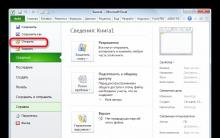
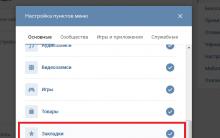
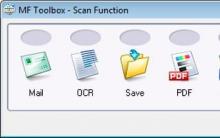


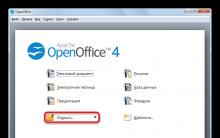




Čo je súbor, priečinok a odkaz?
Ako pridať položku do kontextovej ponuky Windows Nastavte systémový atribút z kontextovej ponuky
ako vložiť heslo do súboru programu Excel ako zakódovať súbor programu Excel
Bezplatný online zostavovač PDF, syntaktický analyzátor a kompresor
Čo je to služba Gmail v telefóne